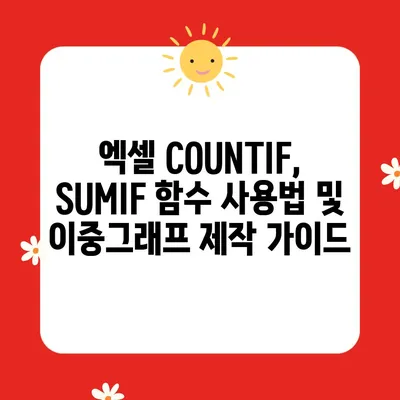엑셀 COUNTIF SUMIF 함수와 이중그래프 만들기 방법
엑셀 COUNTIF와 SUMIF 함수를 배우고 이중그래프 만드는 방법을 알아보세요. 데이터 분석과 시각화에 큰 도움이 됩니다!
COUNTIF 함수란
COUNTIF 함수는 엑셀에서 특정 조건을 만족하는 셀의 개수를 세는 데 매우 유용한 기능입니다. 이 함수를 통해 데이터 분석을 훨씬 간편하게 할 수 있으며, 특히 대량의 데이터 속에서 원하는 정보를 빠르게 파악할 수 있게 도와줍니다. COUNTIF 함수의 기본 구조는 =COUNTIF(범위, 조건)입니다. 여기서 범위는 조건을 적용할 셀들의 범위를 나타내고, 조건은 셀의 개수를 세고자 하는 특정 기준을 설정하는 것입니다.
예를 들어, 답변1:A10 범위에서 50보다 큰 값의 개수를 세고 싶다면, 아래와 같은 COUNTIF 함수를 사용할 수 있습니다.
excel
=COUNTIF(답변1:A10, >50)
이 경우, A1부터 A10까지의 셀 중에서 50보다 큰 값이 몇 개인지를 계산해줍니다. 이러한 방식은 특히 학생들의 성적, 판매 데이터, 고객 응대 횟수 등 다양한 분야에서 유용하게 활용됩니다.
COUNTIF 함수의 다양한 활용 사례
COUNTIF 함수는 다양한 조건과 범위를 설정하여 최대한 활용할 수 있습니다. 예를 들어, 특정 학생이 시험에서 합격한 학생 수를 세고자 할 때 답변1:A10 범위가 학생의 성적이라고 가정하면, 다음과 같이 사용할 수 있습니다.
excel
=COUNTIF(답변1:A10, >=60)
여기서는 합격 기준이 60점 이상인 경우를 설정한 예시입니다. COUNTIF 함수는 여러 조건을 특정하여 산출할 수 있기 때문에, 업무에서 정기적으로 모니터링해야 하는 KPI를 작성하는 데도 유리합니다.
| 범위 | 조건 | 결과 |
|---|---|---|
| 답변1:A10 | >50 | 5 (50보다 큰 값) |
| B1:B10 | <100 | 8 (100보다 작은 값) |
| C1:C10 | =학생 | 3 (해당 이름의 학생) |
이렇듯 COUNTIF 함수는 단순히 셀의 개수를 세는 것을 넘어서 업무의 효율성을 높이는 데 기여합니다.
💡 엑셀 차트를 완벽하게 연결하는 비법을 알아보세요. 💡
SUMIF 함수란
SUMIF 함수는 특정 조건을 만족하는 셀들의 값을 합산해 주는 엑셀 내장 함수입니다. 이 함수는 COUNTIF 함수처럼 데이터 분석과 보고서 작성 시 필수적인 도구로 자리잡고 있습니다. SUMIF의 기초 구조는 =SUMIF(범위, 조건, 합할범위)입니다. 각 인수의 의미는 다음과 같습니다: 범위는 조건을 적용할 셀의 범위, 조건은 합산할 셀을 결정하는 기준, 합할 범위는 실제로 합산될 데이터가 들어 있는 범위입니다.
가령, 답변1:A10 범위에서 50보다 큰 값들의 합계를 구하고자 한다면 아래와 같은 형태로 작성합니다:
excel
=SUMIF(답변1:A10, >50, 답변1:A10)
이 함수는 답변1:A10 범위에서 50보다 큰 값들의 총합을 계산해 줍니다. SUMIF 함수는 매출 보고서나 재고 관리 시 필수적으로 이용되는 도구로, 이러한 데이터를 기반으로 의사결정을 할 수 있도록 돕습니다.
SUMIF 함수의 활용 예시
SUMIF 함수는 다양한 사용 사례를 통해 더 많은 정보를 제공해 줍니다. 예를 들어, 특정 제품군의 매출을 합산하고 싶다면 아래 예시처럼 작성할 수 있습니다.
| 제품군 | 판매량 |
|---|---|
| A | 120 |
| B | 200 |
| C | 150 |
특정 제품군 A의 판매량이 120이라면 다음과 같이 작성할 수 있습니다.
excel
=SUMIF(제품군, A, 판매량)
이와 같이 다양한 조건을 갖춘 SUMIF 함수를 통해 매출 데이터를 효과적으로 분석할 수 있습니다.
| 범위 | 조건 | 합할범위 | 결과 |
|---|---|---|---|
| 제품군 | A | 판매량 | 120 (A의 판매량) |
| 제품군 | B | 판매량 | 200 (B의 판매량) |
| 제품군 | C | 판매량 | 150 (C의 판매량) |
이러한 분석은 각 제품군의 특성을 파악하고, 향후 기획 및 전략을 수립하는 데 큰 도움이 됩니다.
💡 VLOOKUP 함수로 데이터 분석의 새로운 세계를 탐험해보세요! 💡
이중그래프 만들기 방법
이중그래프는 두 개 이상의 데이터를 한꺼번에 비교할 수 있는 유용한 그래프 형식으로, 데이터의 시각화를 통해 더 쉽게 이해할 수 있도록 해줍니다. 이중그래프를 만들기 위해서는 먼저 비교하고자 하는 데이터를 정확히 입력해야 하며, 이후 적절한 형식의 그래프를 선택하여야 합니다.
이중그래프 생성 과정은 다음과 같습니다:
- 데이터 입력: 비교할 데이터 두 가지를 엑셀 시트에 입력합니다.
- 데이터 선택: 입력한 데이터를 드래그하여 선택합니다.
- 그래프 삽입: 엑셀 상단의 삽입 탭으로 들어가 막대그래프 또는 선그래프를 선택합니다.
- 그래프 통합: 생성된 막대그래프를 우클릭하고 차트 유형 변경을 선택하여 선그래프를 추가합니다.
예를 들어, 가상의 매출 데이터와 목표 매출 데이터를 비교하고 싶다면 아래와 같은 테이블이 필요합니다.
| 월 | 실제 매출 | 목표 매출 |
|---|---|---|
| 1월 | 300 | 400 |
| 2월 | 350 | 450 |
| 3월 | 400 | 500 |
위의 데이터를 사용하여 실제 매출과 목표 매출을 비교하는 이중그래프를 만들어볼 수 있습니다. 이렇게 시각화를 통해 추세를 분석하고, 실제 성과 대비 목표 성과를 한눈에 비교할 수 있습니다.
이중그래프의 효과적인 사용
이중그래프를 활용하면 다양한 데이터를 용이하게 시각화할 수 있으므로, 의사결정 및 전략 수립에 많은 도움을 줍니다. 예를 들어, 특정 제품군의 월별 판매 실적을 분석하기 위해 이중그래프를 작성할 경우, 복잡한 숫자 데이터를 직관적으로 파악하고 관리할 수 있습니다.
| 그래프 요소 | 설명 |
|---|---|
| X축 | 시간(월별) |
| Y축 | 매출(실제 및 목표) |
| 데이터 포인트 | 특정 월의 유사 성과 비교 |
| 레전드 | 실제 매출 / 목표 매출을 구분 |
이중그래프는 비즈니스 성과를 시각화함으로써 관리자에게 유용한 정보를 제공합니다. 직원이나 팀원에게도 방문 성과를 팀 회의에서 간편하게 전달할 수 있습니다.
💡 엑셀 차트의 끊어진 연결 문제를 해결하는 방법을 알아보세요. 💡
COUNTIF, SUMIF 함수와 이중그래프 활용하기
COUNTIF, SUMIF 함수와 이중그래프를 효과적으로 활용하면 데이터 분석 및 시각화에서 매우 큰 힘을 발휘합니다. 예를 들어, 매출 데이터를 분석하는 상황을 생각해보겠습니다. 열 개의 매출 구역이 있다면 COUNTIF 함수로 각 구역별 매출 성과를 확인할 수 있으며, 특정 기간 동안의 매출 총합을 SUMIF 함수를 사용하여 계산할 수 있습니다. 이와 같이 분석된 결과는 이중그래프를 통해 시각화되어 한 눈에 파악하기 쉽게 됩니다.
데이터의 분석과 시각화는 결정을 내리는 데 큰 영향을 미칩니다. 예를 들어, 판매 성과를 시각화하면 핵심 성과 지표(KPI)를 즉각적으로 판단할 수 있으며, 실시간으로 비즈니스 성과를 관리할 수 있습니다. 자료를 시각화하면 분석의 정확성과 신뢰성을 높일 수 있으므로, 팀원 간의 의견 조율에 더욱 용이해집니다.
실전 적용 사례
COUNTIF와 SUMIF 함수를 통한 데이터 분석 결과를 이중그래프로 시각화하는 과정은 여러 산업에서 사용됩니다. 예를 들어 소매업에서 주간 매출을 분석하고, 특정 품목군의 매출을 합산한 후 변동 현황을 이중그래프로 시각화한다면, 월별 매출 트렌드와 특정 제품군의 성과를 비교할 수 있습니다. 이처럼 실질적인 활용은 데이터의 가치를 극대화하는 열쇠입니다.
| 분석 항목 | COUNTIF 사용 예시 | SUMIF 사용 예시 |
|---|---|---|
| 매출 구역 체크 | =COUNTIF(B2:B10, 구역1) | =SUMIF(답변2:A10, 구역1, C2:C10) |
| 품목군 매출 | =COUNTIF(D2:D10, 의류) | =SUMIF(E2:E10, 의류, F2:F10) |
마지막으로, 이러한 데이터 분석과 시각화 도구들이 결합되면 의사결정을 더욱 고도화할 수 있습니다. 데이터의 숫자 속에 숨겨진 이야기를 찾고, 이를 바탕으로 의사결정 시 필요한 정보에 보다 가까이 다가갈 수 있습니다.
💡 엑셀 VLOOKUP 함수로 데이터 분석의 새로운 가능성을 발견해보세요! 💡
결론
엑셀에서 COUNTIF, SUMIF 함수를 이용하여 데이터를 분석하고 이중그래프를 만들어 시각화하는 방법에 대해 알아보았습니다. COUNTIF 함수를 이용하면 특정 조건을 만족하는 셀의 개수를 세고, SUMIF 함수를 이용하면 특정 조건을 만족하는 셀의 값을 합칠 수 있습니다. 이러한 방식으로 분석된 데이터를 이중그래프로 시각화하면 여러 데이터를 한꺼번에 비교할 수 있어 의사결정이 수월해집니다.
엑셀을 통해 데이터를 효율적으로 분석하고 시각화하는 능력은 업무나 학업에서 매우 유용합니다. COUNTIF, SUMIF 함수와 이중그래프를 잘 활용하여 여러분의 데이터 분석 역량을 한층 더 향상시켜 보시기 바랍니다. 엑셀의 다양한 기능을 보다 깊게 이해하고 활용하는 것은 비즈니스를 운영하는 데 있어 반드시 필요한 역량 중 하나입니다.
💡 VLOOKUP 함수로 데이터 분석의 비법을 알아보세요! 💡
자주 묻는 질문과 답변
💡 대출 가능성을 높이는 조건들을 자세히 알아보세요. 💡
Q: COUNTIF 함수는 어떻게 사용하나요?
A: COUNTIF 함수는 =COUNTIF(범위, 조건) 형식으로 사용하며, 주어진 범위에서 조건을 만족하는 셀의 개수를 계산합니다.
Q: SUMIF 함수의 사용법은 무엇인가요?
A: SUMIF 함수는 =SUMIF(범위, 조건, 합할범위) 형식으로 사용되며, 특정 조건을 충족하는 셀의 값들을 합산합니다.
Q: 이중그래프를 만들 때 어떤 점을 주의해야 하나요?
A: 이중그래프를 만들 때는 두 데이터 세트의 특징을 고려하여 적절한 그래프 유형(막대그래프, 선그래프 등)을 선택하는 것이 중요합니다.
Q: COUNTIF와 SUMIF의 차이점은 무엇인가요?
A: COUNTIF는 조건에 맞는 셀의 개수를 세는 함수이고, SUMIF는 조건에 맞는 셀의 값들을 합산하는 함수입니다.
Q: 이중그래프를 사용해야 하는 이유는 무엇인가요?
A: 이중그래프는 두 개 이상의 데이터를 동시에 시각화하여 비교할 수 있기 때문에 데이터 분석과 의사결정 과정에서 매우 유용합니다.
엑셀 COUNTIF, SUMIF 함수 사용법 및 이중그래프 제작 가이드
엑셀 COUNTIF, SUMIF 함수 사용법 및 이중그래프 제작 가이드
엑셀 COUNTIF, SUMIF 함수 사용법 및 이중그래프 제작 가이드
목차